Залежно від апаратного забезпечення, яке ви використовуєте, підключення Bluetooth може бути доступним або відсутнім, але більшість сучасних ПК і ноутбуків мають його за замовчуванням.
Ви можете використовувати Bluetooth свого ПК для підключення до різноманітних периферійних пристроїв, від бездротових навушників до мишок, клавіатур, планшетів для малювання тощо.
Крім того, ви можете використовувати з’єднання Bluetooth для надсилання та отримання файлів на інші пристрої, такі як інші ПК, мобільні телефони тощо.
Однак, якщо ви користуєтеся ноутбуком, ви можете вимкнути Bluetooth, оскільки просте його активація може сильно розрядити акумулятор, а також може випадково залишити ваш ПК відкритим для небажаного підключення пристрою.
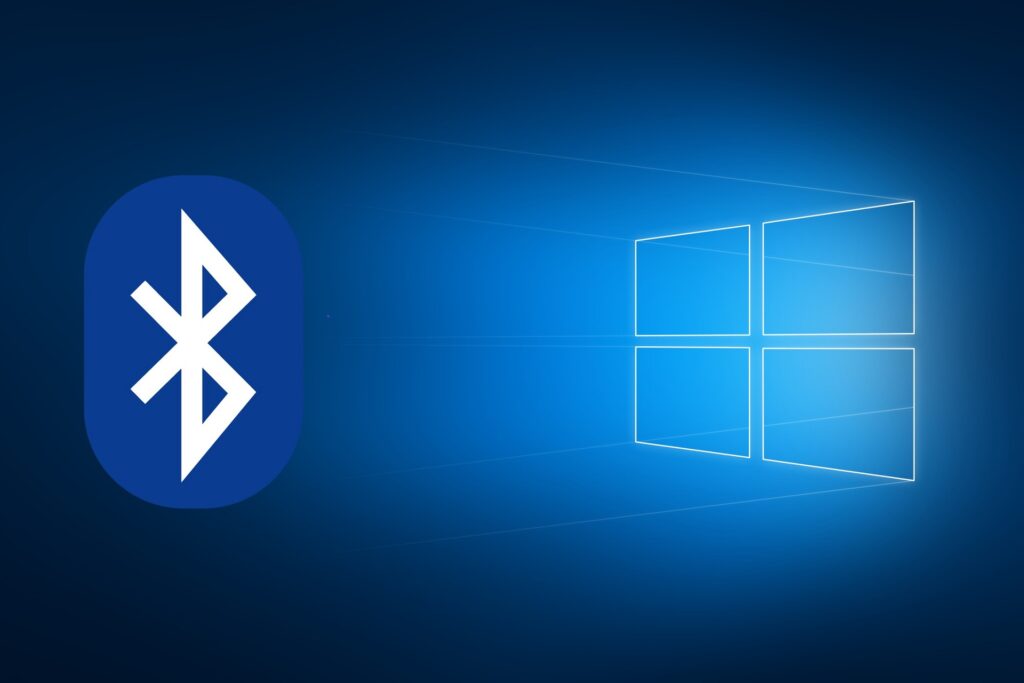
Саме тому ми вирішили створити цей покроковий посібник, щоб ми могли навчити вас, як саме відключити Bluetooth на комп’ютері з Windows 10.
Як відключити Bluetooth у Windows 10?
1. Натисніть спеціальну кнопку Bluetooth/Режим польоту

Багато сучасних ноутбуків пропонують широкий вибір кнопок, які надають команди одним натисканням для виконання складних завдань, таких як вимкнення та ввімкнення бездротового підключення або активація режиму польоту.
Таким чином, є ноутбуки, які мають окрему кнопку для ввімкнення та вимкнення вашого Bluetooth, тому, якщо у вас є будь-який з них, просто натисніть кнопку.
2. Вимкніть Bluetooth через меню налаштувань
Спосіб 1
Натисніть клавішу Windows, щоб відкрити меню «Пуск».
Відкрийте меню налаштувань, натиснувши кнопку у формі гвинтика
Виберіть Пристрої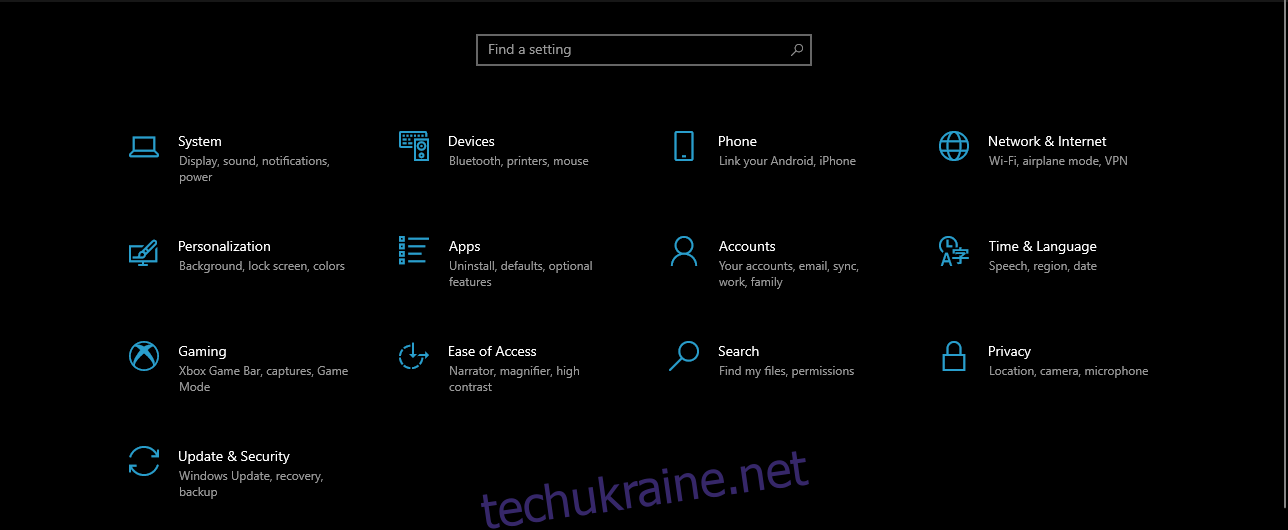
Виберіть Bluetooth та інші пристрої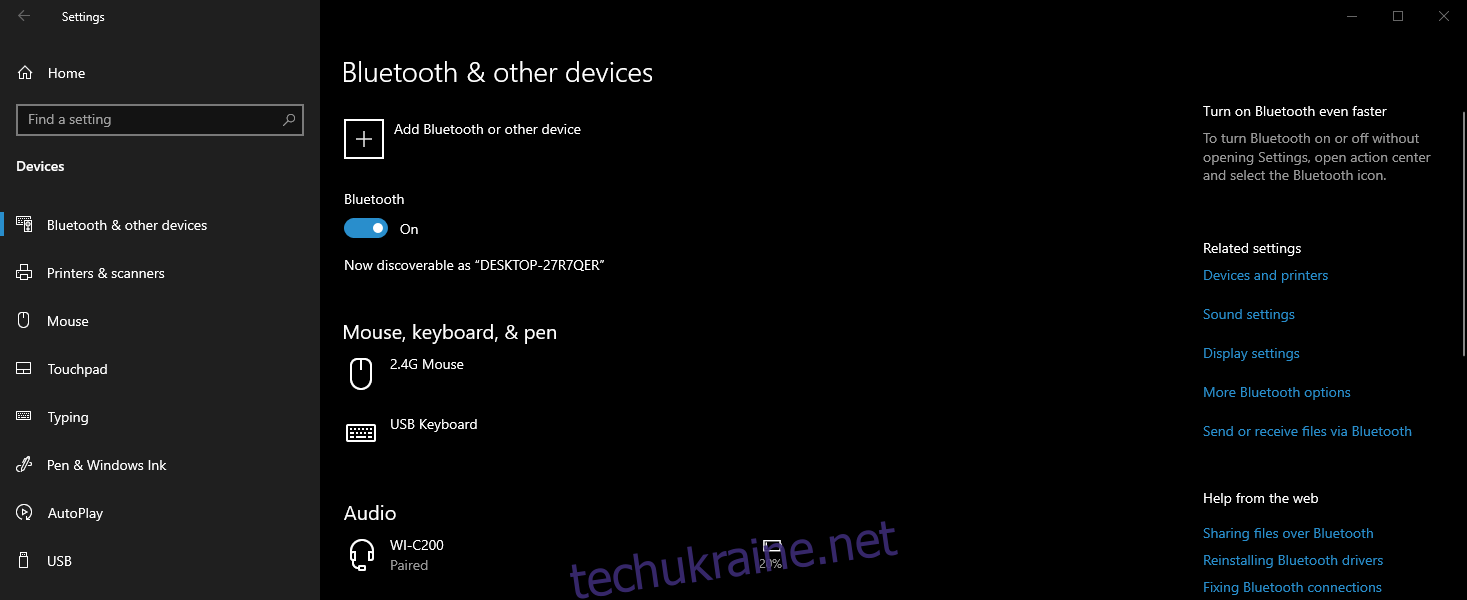
Перемістіть повзунок з позначкою Bluetooth, щоб вимкнути
Спосіб 2
Натисніть клавішу Windows, щоб відкрити меню «Пуск».
Відкрийте меню Налаштування
Перейдіть до Мережа та Інтернет
Перейдіть у режим польоту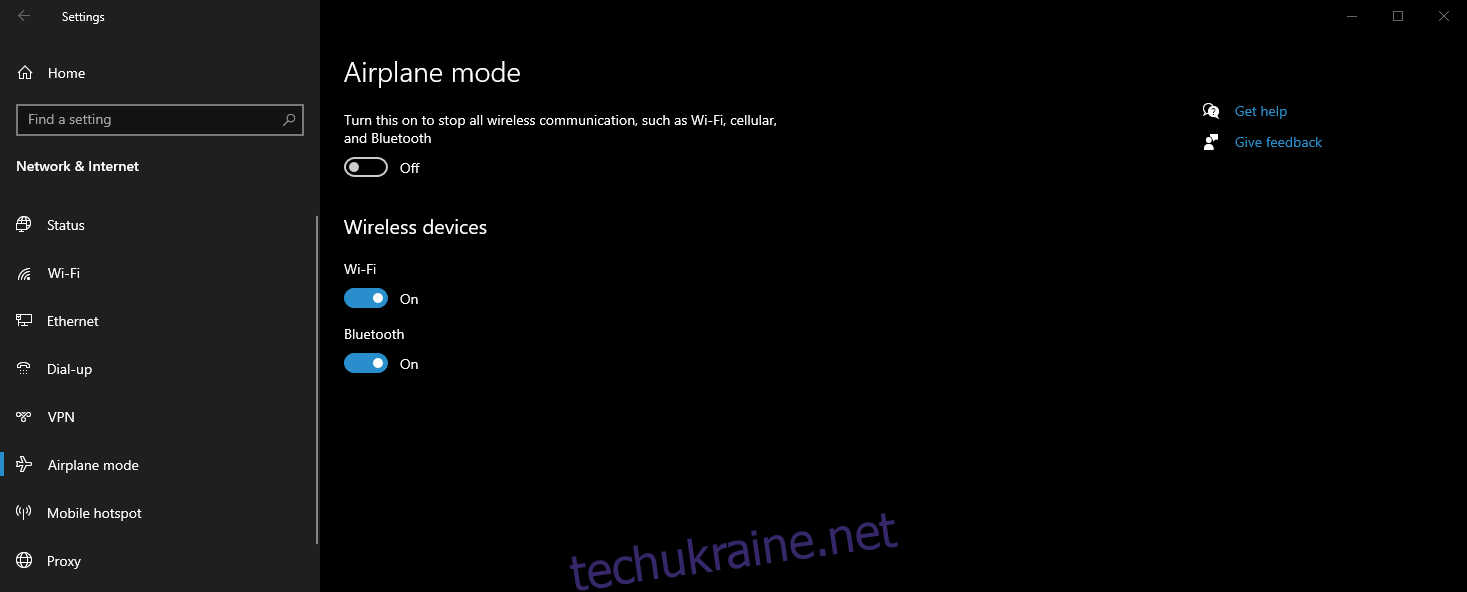
Перемістіть повзунок з позначкою Bluetooth, щоб вимкнути
3. Використовуйте Центр дій
Подивіться на праву частину панелі завдань
Натисніть його, щоб відкрити Центр дій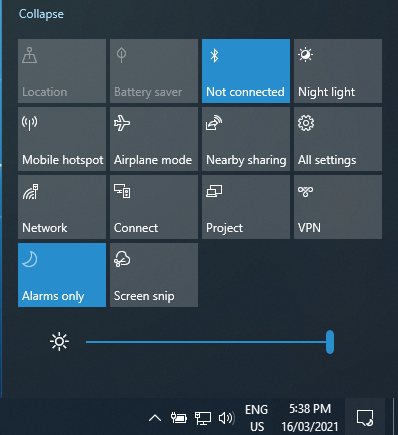
Натисніть кнопку Bluetooth, щоб з’явилося повідомлення Не підключено
4. Скористайтеся диспетчером пристроїв
Натисніть Windows + X, щоб відкрити меню досвідченого користувача
Виберіть Диспетчер пристроїв
Розгорніть запис Bluetooth
Клацніть правою кнопкою миші та виберіть Вимкнути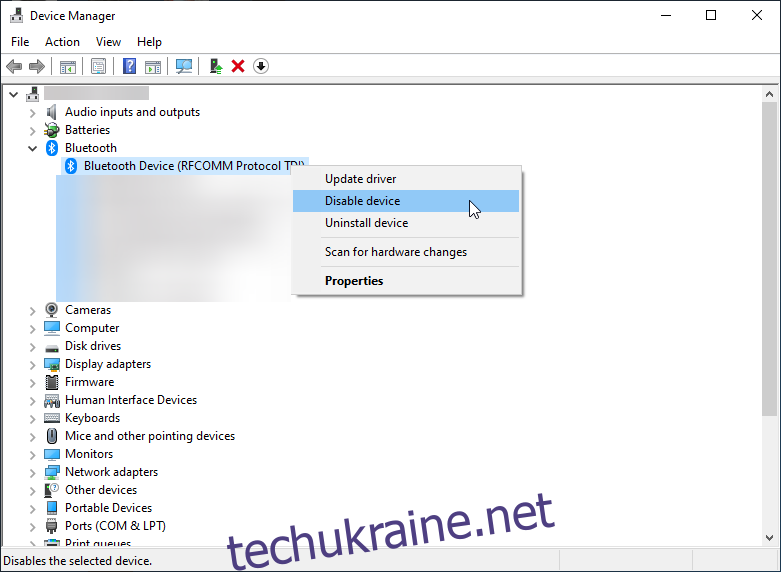
5. Використовуйте PowerShell
Зазвичай адміністратори підприємства вирішують вимкнути з’єднання Bluetooth на корпоративних ПК у великих масштабах, щоб запобігти потенційно компрометуючим передачам файлів.
Хоча цього типу процедури можна легко досягти за допомогою групових політик, немає пристроїв, які б відключали Bluetooth.
Однак для цього можна використовувати фрагмент PowerShell, доки ви не пам’ятаєте відкрити PowerShell з правами адміністратора:
# Необхідно запустити як системний обліковий запис $namespaceName = “rootcimv2mdmdmmap” $className = “MDM_Policy_Config01_Connectivity02”
# Вимкніть перемикач Bluetooth у меню налаштувань New-CimInstance -Namespace $namespaceName -ClassName $className -Property @{ParentID=”./Vendor/MSFT/Policy/Config”;InstanceID=”Connectivity”;AllowBluetooth=0}
Пам’ятайте, що значення для частини фрагмента AllowBluetooth може бути лише 0, 1 або 2, кожне з яких означає одне з наступного:
0 – заборонити Bluetooth
Радіо на панелі керування Bluetooth буде неактивним
Користувач не зможе ввімкнути Bluetooth
1 – Зарезервовано
Радіо в панелі керування Bluetooth працюватиме
Користувач зможе ввімкнути Bluetooth
2 – Дозволити Bluetooth
Радіо в панелі керування Bluetooth працюватиме
Користувач зможе ввімкнути Bluetooth
Більш того, той самий принцип застосовується до наступних налаштувань:
Дозволити NFC
Дозволити Bluetooth
Дозволити з’єднання USB
ДозволитиVPNOverCellular
Дозволити підключені пристрої
Дозволити роумінг CellularData
ДозволитиVPNRoamingOverCellular
Застосувавши цей фрагмент, ви побачите це щоразу, коли спробуєте ввімкнути або вимкнути Bluetooth через налаштування:
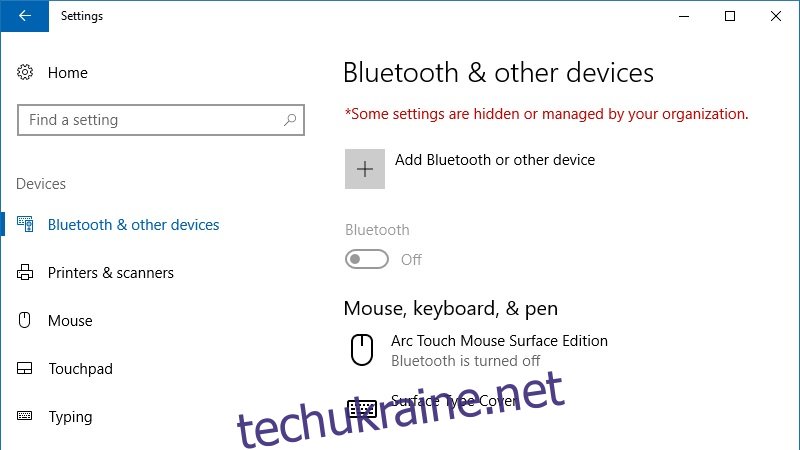
Якщо ви хочете повернути це налаштування, просто скористайтеся цим іншим фрагментом:
# Зміна сценарію (з 0 на 2 або навпаки) “$x = Get-CimInstance -Namespace $namespaceName -Query ‘Select * from MDM_Policy_Config01_Connectivity02’“Set-CimInstance -InputObject $x -Property= @{VenID. /MSFT/Policy/Config”;InstanceID=”Connectivity”;AllowBluetooth=2} -PassThru
# Видаліть політику та поверніться до вихідних налаштувань: Get-CimInstance -Namespace $namespaceName -Query ‘Select * from MDM_Policy_Config01_Connectivity02’ | Remove-CimInstance
Вимкнення Bluetooth у Windows 10: ВИСНОВОК
Як бачите, користувач Windows 10 може вимкнути з’єднання Bluetooth багатьма способами, тому вибирайте, яким саме ви в кінцевому підсумку будете користуватися.
Який метод ви найчастіше використовуєте для вимкнення з’єднання Bluetooth?
Повідомте нам, залишивши свій відгук у розділі коментарів нижче.

